
Pokud máte náhradní dálkový ovladač Nintendo Wii s doplňkem Motion Plus, můžete jej použít k ovládání počítače se systémem Windows z celé místnosti. Zde je návod, jak to zajistit pomocí několika snadných kroků.
Pomocí doplňku Wii Motion Plus a některého softwaru můžete snadno ovládat prezentace nebo počítač domácího kina. Budete potřebovat:
- Dálkový ovladač Wii (samozřejmě)
- Doplněk Motion Plus
- Windows XP, Vista nebo 7
- Adaptér Bluetooth pro váš počítač
- The WIDCOMM Bluetooth stack (z webu Broadcomu) (verze 6.2.1.100 v době psaní tohoto článku)
- GlovePIE s podporou Emotiv (z webu projektu GlovePIE) (verze 0.43 v době psaní)
Software
Sada Bluetooth WIDCOMM umožňuje spárovat počítač s dálkovým ovladačem Wii bez použití kódu. To je klíčový krok k tomu, aby to fungovalo, a ačkoli to BlueSoleil stack dokáže i když ne lépe, není to zadarmo. Po dokončení párování aplikace GlovePIE spustí skript, který převezme vstup vašeho ovladače a přeloží ho do emulace myši. S některými vylepšeními můžete rozšířit funkčnost své provizorní myši a dokonce ji použít jako joystick / gamepad.
Hardware
Ke komunikaci s dálkovým ovladačem Wii potřebujete kompatibilní hardwarový klíč Bluetooth, který lze levně najít online, pokud váš počítač již žádný integrovaný nemá. Použití alternativního zásobníku Bluetooth ve skutečnosti umožňuje širší kompatibilitu s adaptéry, což je velmi užitečný vedlejší účinek. Můžete dokonce použít ten, který je určen pro bezdrátová sluchátka apod., Pokud používá Bluetooth.
Přísně vzato, doplněk Motion Plus nepotřebujete. GlovePIE může použít vzdálený vstup Wii a použít výšku a zatáčení k pohybu kurzoru, ale to nefunguje příliš plynule. Řadič může také použít dva IR světelné zdroje jako absolutní referenční bod, což je způsob, jakým pracuje se samotným Wii, a získat plynulejší pohyb. K dosažení stejného efektu můžete dokonce použít dvě svíčky. Přístup Motion Plus stojí za to, že získáte plynulejší pohyb než při použití pouze ovladače, aniž byste se museli spoléhat na infračervené zdroje. Díky tomu je ideální pro rychlé nastavení pro prezentace nebo pro streamování denního světla v nastavení domácího kina.
Instalace softwaru
Nejprve připojte a povolte svůj hardwarový klíč Bluetooth. To se bude u jednotlivých počítačů a hardwarových klíčů lišit, ale můžete přeskočit instalaci ovladačů a dalšího softwaru, pokud jej k tomu chcete pouze použít, protože zásobník WIDCOMM obsahuje vlastní ovladače.
Dále stáhněte soubor Zásobník WIDCOMM Bluetooth a poklepáním jej nainstalujte. Přijměte licenční smlouvu a souhlaste, až vás vyzve k instalaci softwaru.
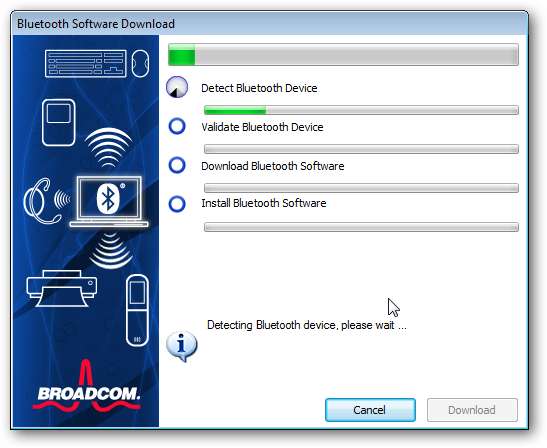

Po dokončení instalace by se na hlavním panelu měla zobrazit ikona Bluetooth, například:
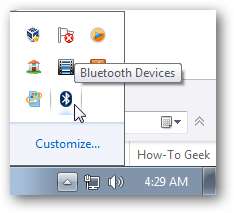
To se stará o polovinu softwaru. Dále stáhněte GlovePIE (s podporou Emotiv) a rozbalte soubor. Ve složce, kterou jste právě vytvořili, uvidíte soubor s názvem GlovePIE, který použijeme ke skriptování vstupů.
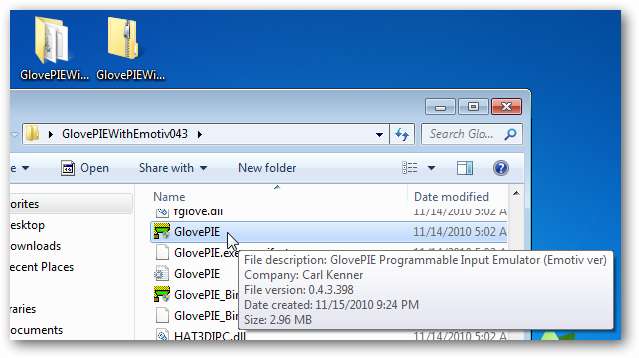
Připojení ovladače Wii Remote
Pravým tlačítkem klikněte na ikonu na hlavním panelu a přejděte na „Přidat zařízení“.
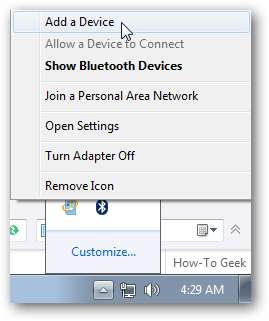
Dále uvidíte obrazovku, která říká, že hledá zařízení podporující Bluetooth. Stiskněte nyní tlačítka 1 + 2 na dálkovém ovladači Wii.
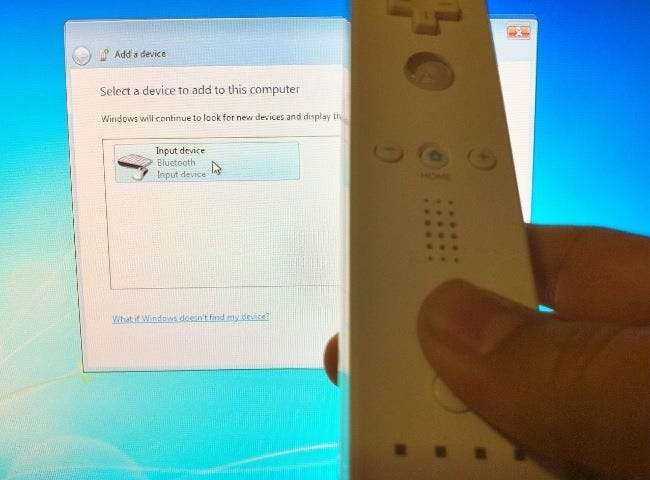
V okně uvidíte vstupní zařízení s názvem „Nintendo RVL-CNT-01“. Vyberte ji a stiskněte Další.
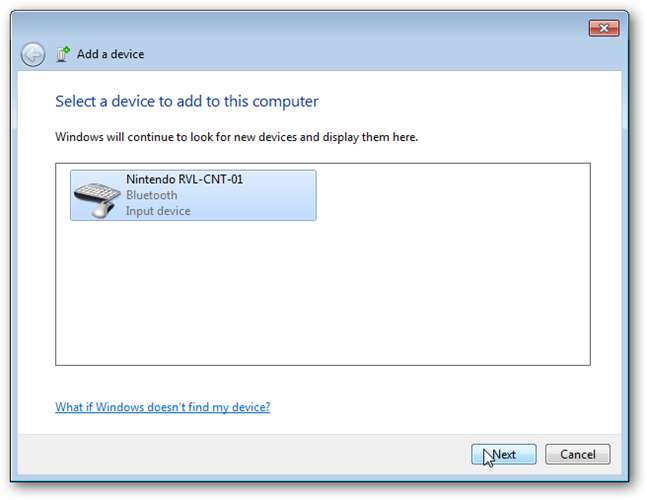
V dalším podokně se zobrazí dotaz, jak chcete se zařízením spárovat. Vyberte „Spárovat bez použití kódu.“
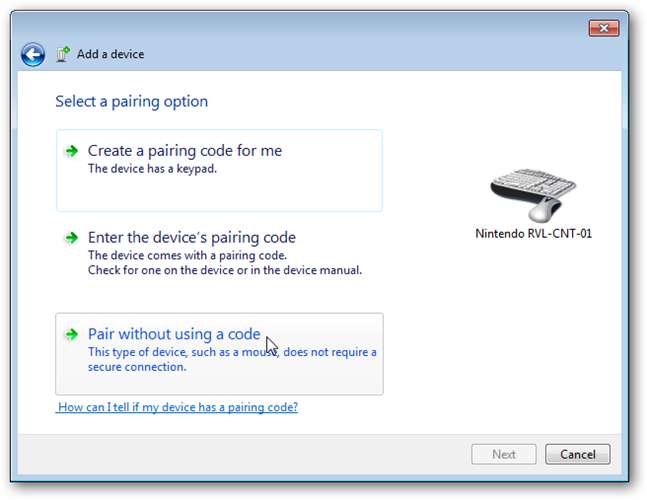
Poté byste měli vidět obrazovku, která říká, že byla spárována a systém Windows instaluje potřebné ovladače pro zařízení.
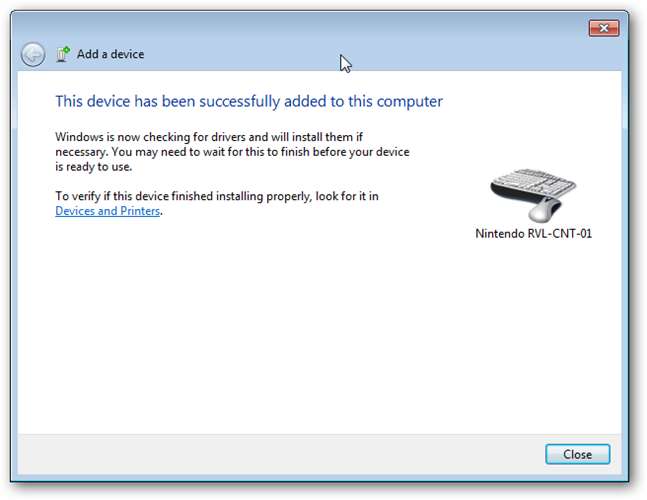
Nastavení GlovePIE
Rychlým poklepáním otevřete GlovePIE a na výzvu zabezpečení klikněte na „Ano“. Uvidíte komplikovaně vypadající okno, jako je toto:
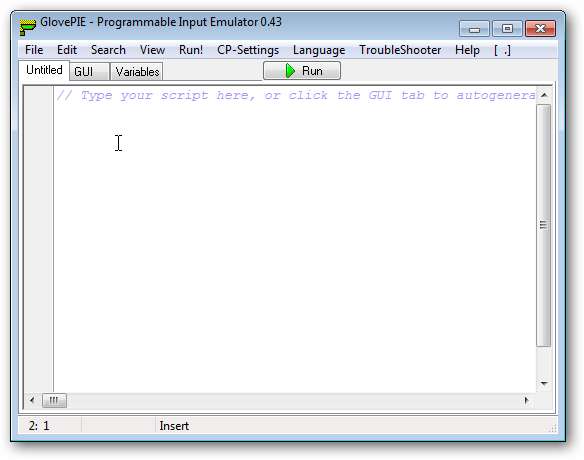
Nenechte se tím zastrašit! Jednoduše přejděte na Soubor> Otevřít, přejděte do složky GlovePIE a přejděte do složky „WiimoteScripts“.
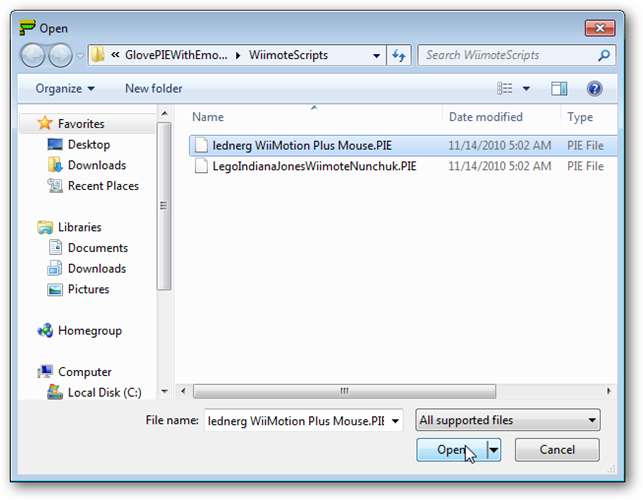
Vyberte skript „lednerg WiiMotion Plus Mouse.PIE“ a klikněte na Otevřít. Uvidíte hlavní okno GlovePIE se skriptem.
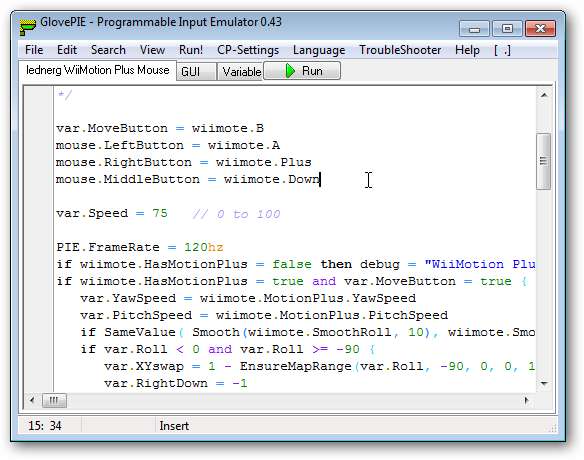
Skript spustíte kliknutím na tlačítko „Spustit“. Měli byste vidět, že LED diody vašeho dálkového ovladače Wii mění konfiguraci, přičemž svítí 1 a 4, svítí 2 a 3 a nakonec bude svítit pouze 1.
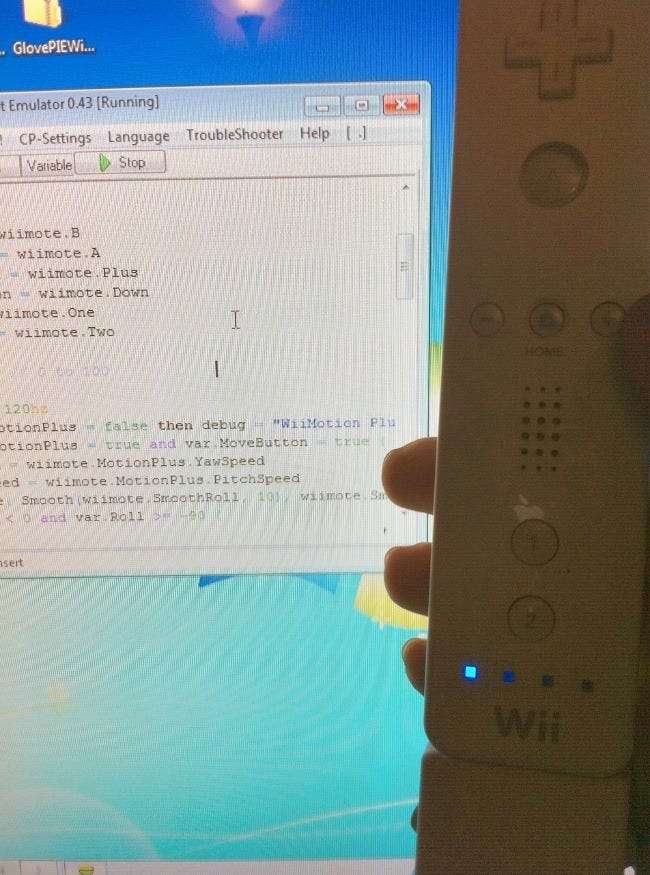
Pokud vedle tlačítka „Spustit“ uvidíte malé znaménko „Motion Plus nebyl detekován!“ stačí kliknout na „Stop“, ujistit se, že je správně vloženo do ovladače Wii a zkusit to znovu. Může to trvat jeden nebo dva pokusy, ale brzy to bude správně fungovat s GlovePIE.
Používání gyroskopické myši
Tlačítko „B“ ve spodní části ovladače umožňuje pohyb kurzoru. Pokud to pustíte a přemístíte ovladač, při dalším stisknutí B bude držet kurzor z této pozice. Pohyb je něco jako používání touchpadu na notebooku, kde držení „B“ je jako dotek prstu na podložce. Někdy jste se na podložce posunuli příliš daleko a je třeba zvednout prst a pohybovat jím, abyste mohli i nadále tlačit kurzor.
Tlačítko „A“ funguje jako levé kliknutí, tlačítko „Plus“ jako pravé tlačítko a „Dolů“ na směrovém panelu jako prostřední kliknutí. Tlačítka fungují stejně jako tlačítka myši; kliknou, když stisknete tlačítko a uvolní se, když je pustíte.
Téměř jsem se scénářem spokojený, ale nakonec jsem jej vylepšil ve svůj prospěch. Za první blok textu můžete vložit následující řádky:
mouse.WheelUp = wiimote.One
mouse.WheelDown = wiimote.Two
Mělo by to vypadat takto:
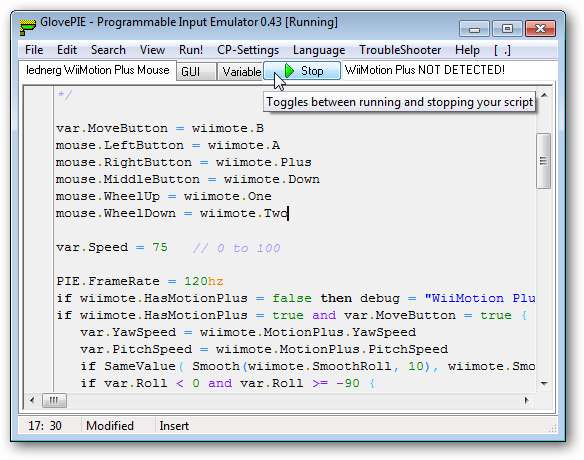
Když je toto spuštěno, získáte další výhodu v tom, že můžete pomocí tlačítek 1 a 2 posouvat nahoru a dolů. Chcete-li ovladač odpojit, podržte stisknuté tlačítko napájení, dokud nezhasnou kontrolky LED. Chcete-li se znovu připojit, podržte tlačítka 1 + 2 a proveďte automatické spárování s počítačem.
Přicházíte s chytrým vlastním využitím nebo máte oblíbený skript GlovePIE? Nezapomeňte se s námi podělit v komentářích.







